Kom i gang med Cisco Room Bar BYOD
 Tilbakemelding?
Tilbakemelding?Vi presenterer Cisco Room Bar BYOD
Room Bar BYOD gir en flott video- og lydopplevelse i møter med et kamera av høy kvalitet, høyttalere og mikrofoner som inkluderer AI-støyfjerning. Digital signage kan brukes når enheten din er i halvvåken tilstand.
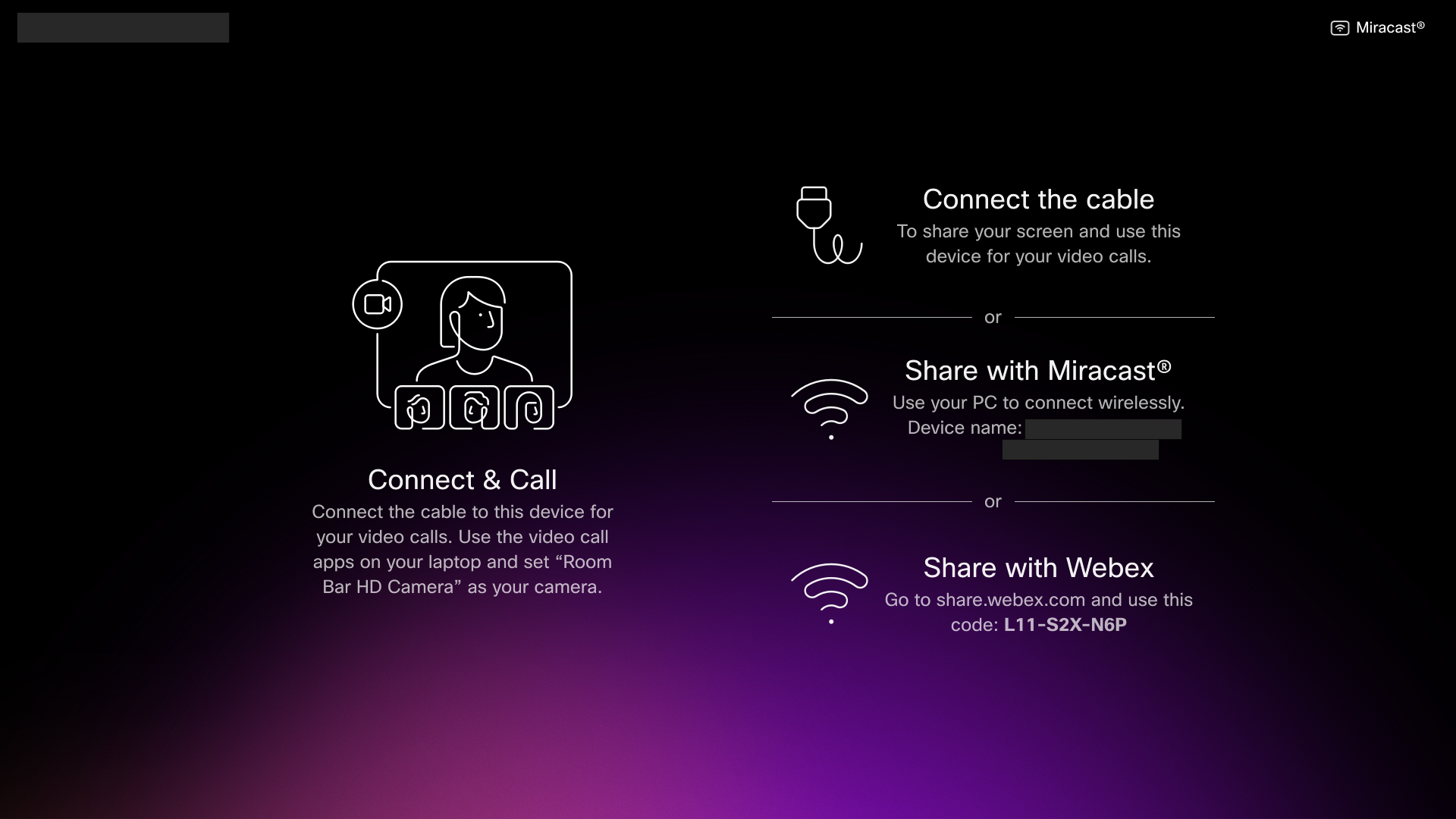
Ring
Koble datamaskinen til Room Bar BYOD med USB-C-kabelen. Room Bar BYOD støtter HD1080p-video. Åpne innstillingene for å ringe klient fra datamaskinen. I video- og lydparametrene må du sørge for å velge rombaren HD kameraet.
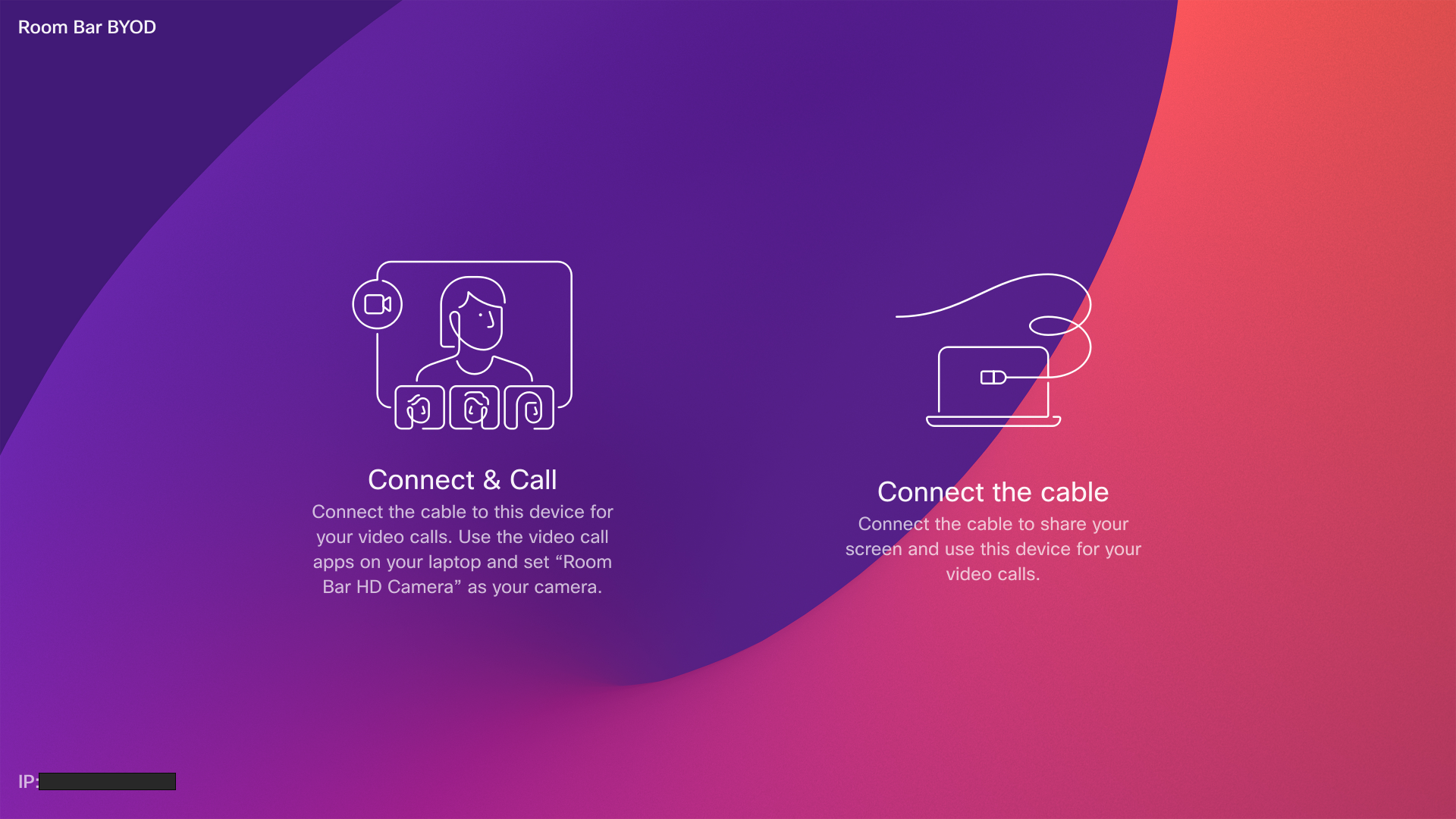
Når du ringer anrop ved hjelp av en tredjepartsklient, velges kameraet, mikrofonen og høyttalerne basert på operativ systemets eller appens standardinnstillinger. Du kan overstyre disse innstillingene.
Kameralysindikatorene lyser når kameraet er aktivt for å opprettholde personvern.
Tredjepart kontrollerer alle andre funksjoner.
Del med Miracast
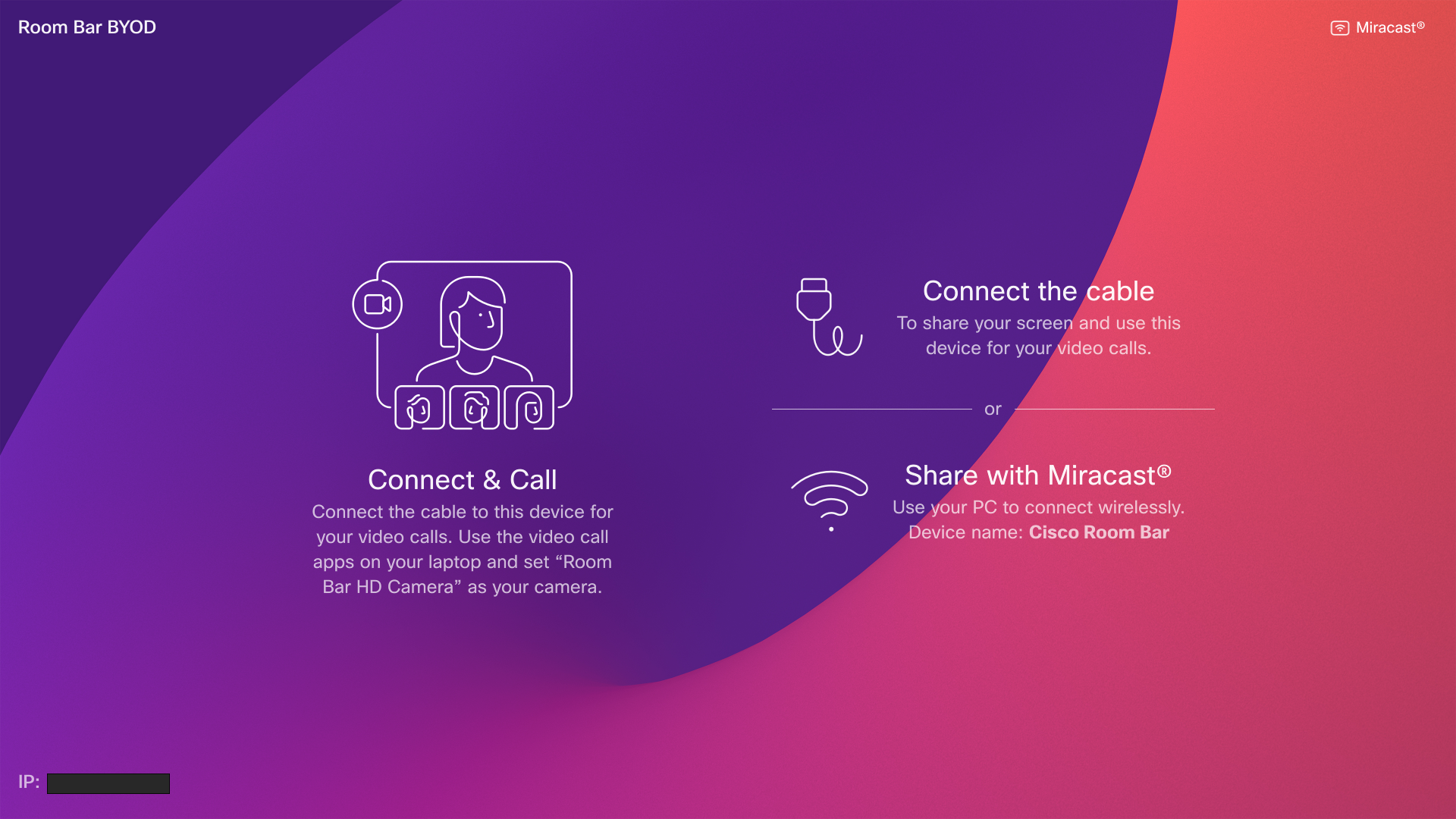
Les mer om Del med Miracast
Trådløs gjestedeling
Du kan bruke gjestedeling til å dele trådløst fra datamaskinen til en Cisco Room Bar BYOD.
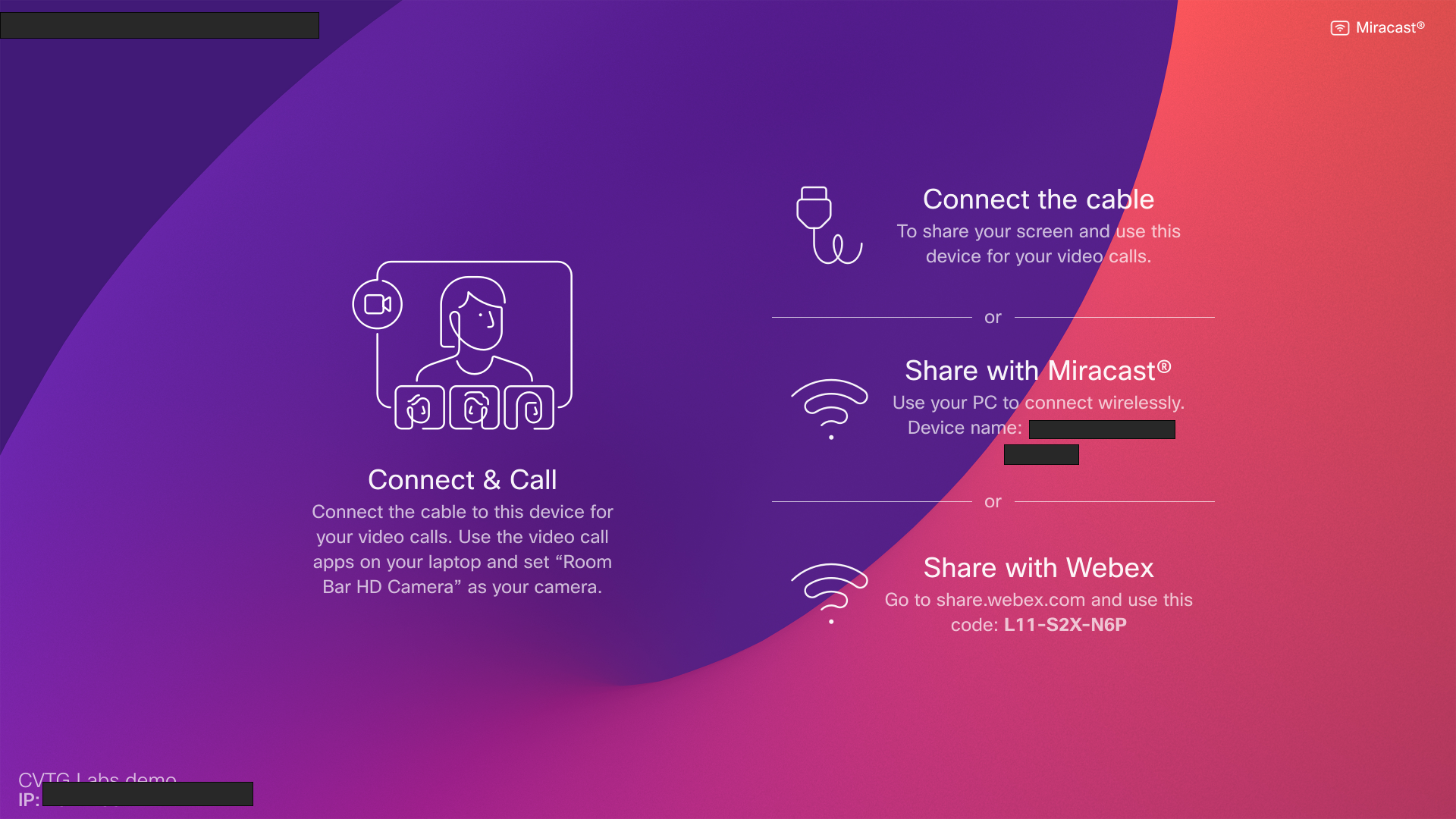
Les artikkelen om deling av trådløse gjester for mer informasjon.


